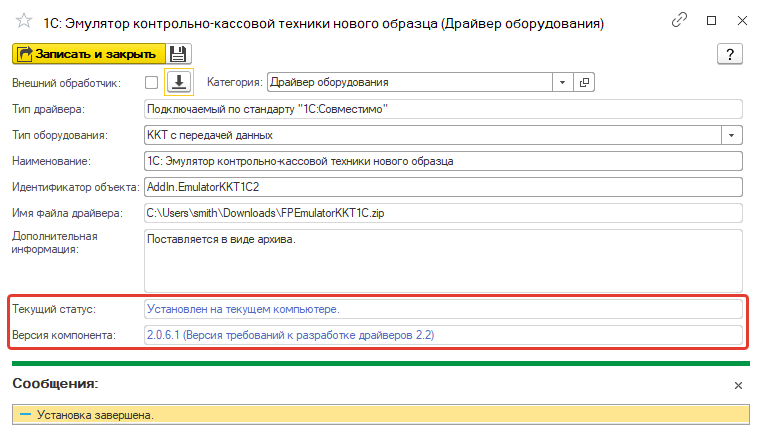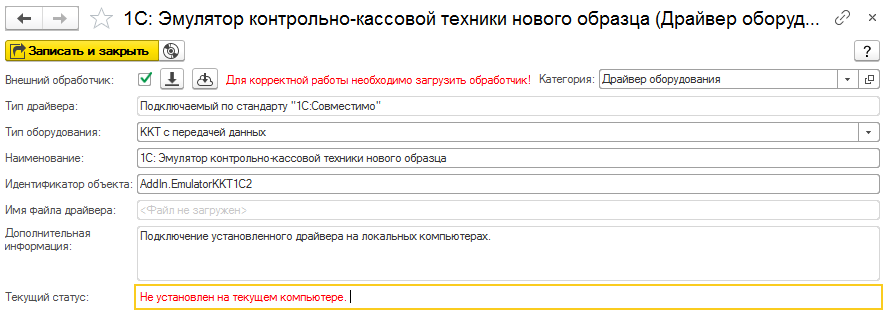Подключение эмулятора ККТ (КУС) — различия между версиями
м |
|||
| Строка 1: | Строка 1: | ||
| − | <noinclude>[[Категория: | + | <noinclude>[[Категория:Настройка оборудования|*03]]</noinclude> |
Эмулятор ККТ с передачей данных (по 54-ФЗ) можно скачать [https://releases.1c.ru/additional_file?nick=CEL20&path=CEL\Extrafiles\FPEmulatorKKT1C2.zip в личном кабинете ИТС]. | Эмулятор ККТ с передачей данных (по 54-ФЗ) можно скачать [https://releases.1c.ru/additional_file?nick=CEL20&path=CEL\Extrafiles\FPEmulatorKKT1C2.zip в личном кабинете ИТС]. | ||
Версия 01:30, 14 января 2021
Эмулятор ККТ с передачей данных (по 54-ФЗ) можно скачать в личном кабинете ИТС.
Для установки драйвера эмулятора ККТ:
- Запустите программу «Кинт: Управление санаторием» под правами администратора системы.
- Откройте справочник «Драйверы оборудования» (АДМИНИСТРИРОВАНИЕ — Подключаемое оборудование — Драйверы оборудования).
- В справочнике «Драйверы оборудования» нажмите кнопку Создать.
- В открывшейся форме создания нового драйвера:
- В поле «Тип оборудования» укажите тип подключаемого оборудования — «ККТ с передачей данных».
- В поле «Наименование» введите наименование драйвера оборудования — оно может быть любым.
- Загрузите библиотеку эмулятора — нажмите кнопку Загрузить внешнюю обработку.
- При успешной загрузке библиотеки система выведет сообщение об этом и обновятся данные о драйвере.
|
Часто библиотека эмулятора после загрузки отображается как неустановленная: |
Чтобы это исправить:
- Зайдите в компьютер, на котором устанавливается эмулятор, под правами администратора.
- Запустите редактор реестра regedit.exe.
- Разверните раздел HKEY_CLASSES_ROOT, найдите каталог AddIn.EmulatorKKT1C2 и переименуйте его в AddIn.EmulatorKKT1C.
--Иван Дмитриевич (обсуждение) 15:07, 27 октября 2020 (MSK) — статья актуальна.